volba peří ve Photoshopu nám dává velkou výhodu pro okraj změkčujícího obrazu. Opeření se také nazývá rozmazané hrany. Obvykle používáme opeření pro různé účely. Když chceme izolovat určitou část obrazu, potřebujeme opeření. Tuto skvělou funkci také potřebujeme k vytvoření uměleckého portrétu nebo zvýraznění konkrétní oblasti.
dnes vám ukážeme, jak krok za krokem pírko ve Photoshopu. V tomto tutoriálu vám ukážeme, jak provést výměnu očí pomocí peří ve Photoshopu. Dozvíte se také, Jak používat opeření pro vytváření různých kompozic fotografií. Přečtěte si tedy celý návod, jak se naučit pírko ve Photoshopu.
použití peří pro hladkou náhradu očí
v této části tohoto tutoriálu používáme fotografii, na které je jedno oko zavřené. Zkopírujeme otevřené oko a umístíme ho na uzavřené. K tomu použijeme Photoshop feathering. Začněme tutoriál o tom, jak peří ve Photoshopu.
Krok 1
nejprve otevřete obrázek pomocí Photoshopu a vytvořte novou vrstvu. Na panelu nástrojů vyberte nástroj laso. Můžete použít libovolný nástroj pro výběr, ale v tomto případě použijeme nástroj laso pro dokonalý výběr oka.
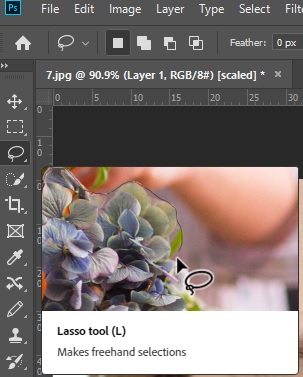
Krok 2
po výběru nástroje lasso nyní nakreslete výběr kolem otevřeného oka. Při kreslení kolem oka buďte opatrní. Nevybírejte velkou plochu; nakreslete pouze to, co stačí pro vaše požadavky.
Krok 3
Nyní klikněte pravým tlačítkem myši na výběr. Pak zvolte peří z možnosti.
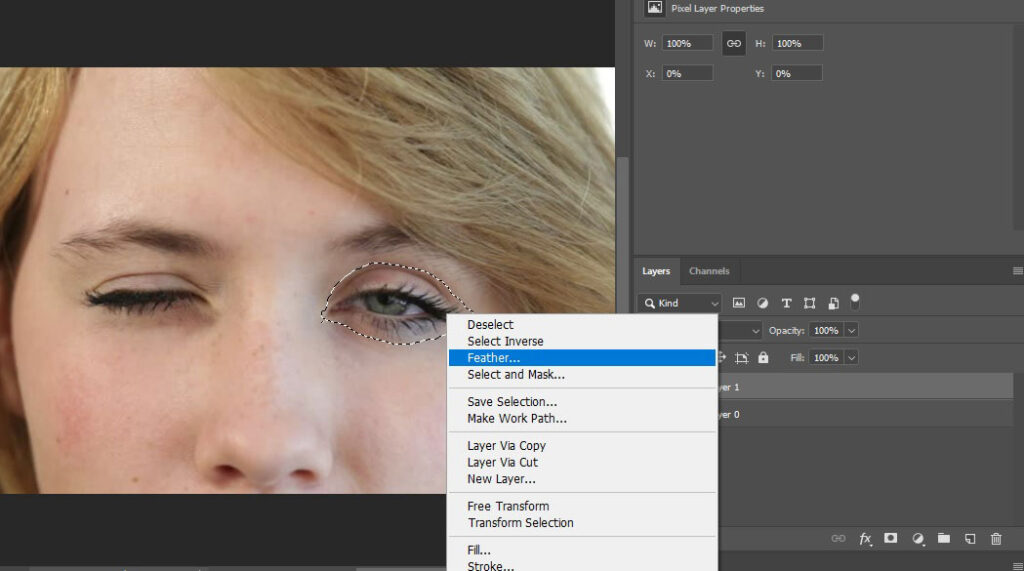
po kliknutí se zobrazí vyskakovací okno pro výběr poloměru peří. Poloměr peří závisí na pixelech a rozlišení obrázku. Ale je lepší udržet poloměr 3-5 Pixelů. Na tomto obrázku použijeme poloměr peří 5 pixelů.
Krok 4
Nyní vyberte nástroj Přesunout, poté stiskněte & podržte klávesu Alt a přetáhněte výběr pro vytvoření kopie. Pak mějte myš bod na výběrové oblasti. Nyní klepněte pravým tlačítkem myši a vyberte možnost Výběr transformace. Další informace o zrušení výběru. K tomu použijte zkratku Ctrl+T.
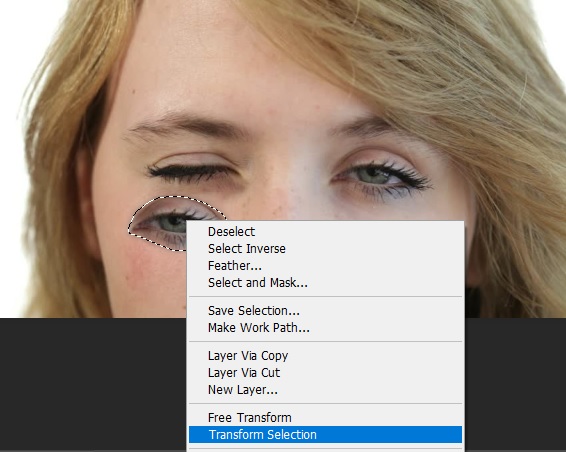
Krok 5
opět držte kurzor v oblasti výběru a poté klikněte pravým tlačítkem myši. Nyní vyberte možnost Překlopit vodorovně. Nyní oko změní svůj směr. Funguje to jako zrcadlový efekt.
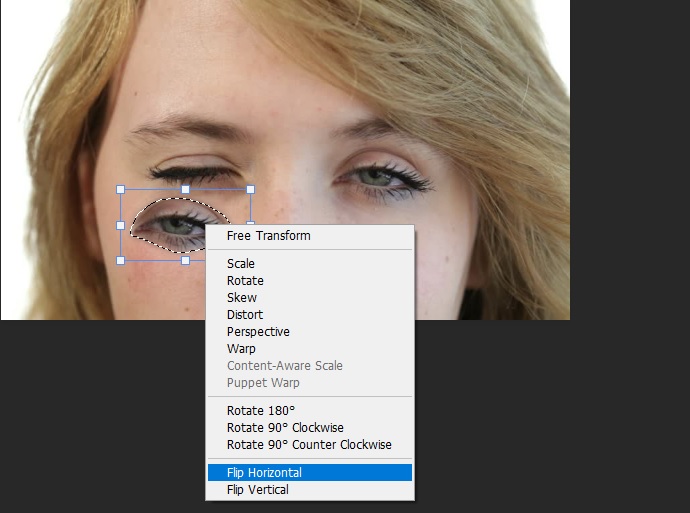
Krok 6
Nyní přetáhněte oko a upravte uzavřeným okem. Transformujte ji tak, aby měla podobnou velikost s otevřeným okem. Po tom všem nyní uvidíme výsledek, jak je uvedeno níže.

nyní se podívejte, jak hladké a skutečné to vypadá. Pokud bychom to udělali bez peří, nebyli bychom schopni to udělat hladce. Můžete cvičit více podle toho, jak pírko v tutoriálu Photoshopu.
vytváření fotografického efektu s peřím
Nyní uvidíte další sílu peří. V této části Jak pírko v tutoriálu Photoshopu použijeme barevnou fotografii na pozadí. Ale použijeme opeření k izolaci pozadí. Pak budeme mít na tento obrázek vynikající účinek.
Krok 1
po otevření fotografie vyberte nástroj pro výběr a vyberte konkrétní oblast z obrázku. Pro kruhový výběr obličeje použijeme nástroj eliptický výběr.
Krok 2
nyní s výběrem stiskněte Ctrl + Altr+R a vyhledejte možnost Upřesnit okraj. Volbu peří můžete použít kliknutím pravým tlačítkem myši na oblast výběru. Ale v sekci upřesnit okraj najdete mnoho nastavení úprav. Udržujte vše 0 přijměte peří. Poté posuňte lištu peří, dokud nebudete spokojeni s pixely.
Krok 3
po úpravě peří klepněte pravým tlačítkem myši na oblast výběru. Nyní vyberte vrstvu přes kopii a zkopírujte výběr.
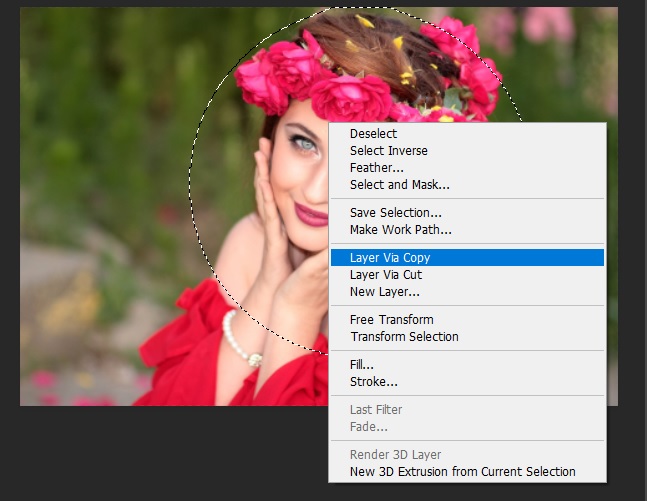
Krok 4
Nyní, pokud skryjete pozadí, uvidíte oblast výběru na průhledném pozadí.
Krok 5
vytvořte novou vrstvu z ikony vrstvy. Výběrem nové vrstvy vyberte barvu pozadí. Zde použijeme bílé pozadí. Nyní přetáhněte tuto vrstvu a umístěte ji pod vrstvu 1. Vrstva 1 je oblast výběru s průhledným pozadím. Nyní uvidíme výsledek, jak je uvedeno níže.
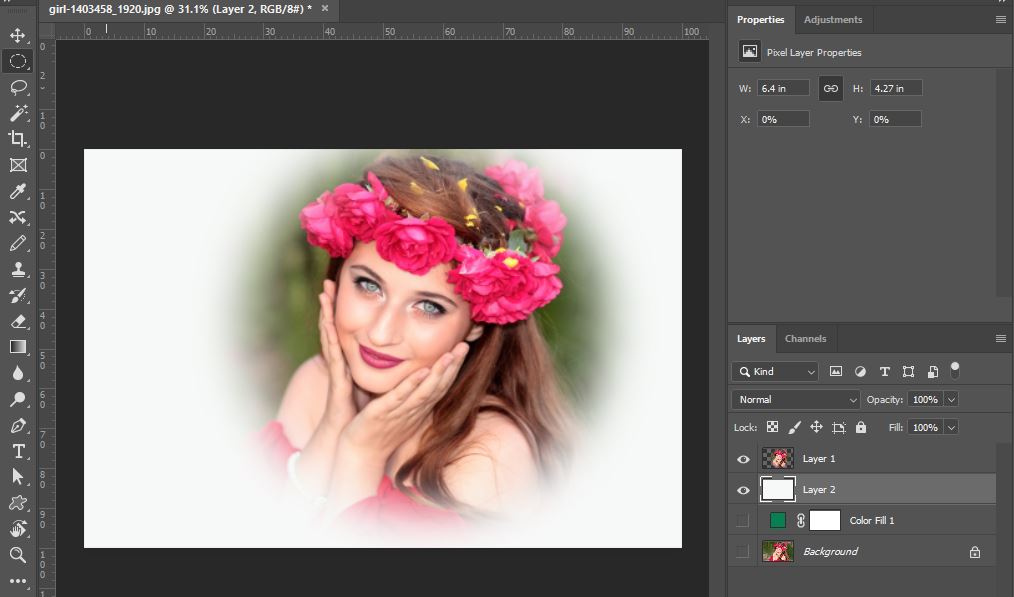
takže je to síla opeření ve Photoshopu. Kromě toho můžete vytvořit mnohem více s možností peří. Pokud budete postupovat každý krok tohoto Jak pírko ve Photoshopu tutoriálu, můžete to udělat snadno. Máte nějaké dotazy ohledně toho, jak pírko ve Photoshopu? Prosím, neváhejte nás informovat.
závěr
opeření výběry je mocný nástroj ve Photoshopu. Pokud jste nový a učíte se Photoshop, budete tuto dovednost potřebovat v budoucnu. Doufáme, že to, jak pírko ve Photoshopu tutoriálu bude velkým přínosem pro vás. Můžete dělat mnoho věcí s peřím, pokud se naučíte, jak pírko v tutoriálu Photoshopu.
vyberte vrstvu, se kterou chcete míchat, a poté poklepejte na miniaturu vrstvy. Nyní zvolte možnosti prolnutí z nabídky panelu Vrstvy. Upravte možnosti prolnutí a klepněte na tlačítko OK.
Ctrl + J je klávesová zkratka pro novou vrstvu pomocí možnosti Kopírovat. Umožňuje nám duplikovat aktivní vrstvu do nové vrstvy. Ale pro oblast výběru tento příkaz zkopíruje vybranou oblast pouze do nové vrstvy.